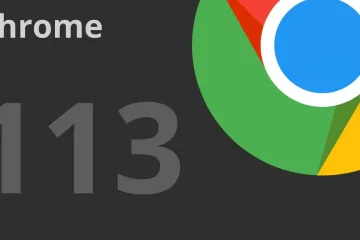您是否厭倦了瞇著眼睛盯著 Mac 的屏幕,或者想增加屏幕的空間?或者您的外接顯示器沒有按照您希望的方式顯示內容?更改屏幕分辨率可以輕鬆解決這些問題。但是,對於最新的 macOS Ventura 更新,更改屏幕分辨率可能會很棘手。因此,我們將向您展示如何在 Mac 上更改屏幕分辨率。
在本文中,我們將探討在 macOS 上更改屏幕分辨率的一些最佳方法,包括內置設置以及第三方設置-派對應用程序。無論您是 Mac 初學者還是高級用戶,本指南都將幫助您找到適合您的屏幕的分辨率並充分利用您的 Mac 顯示屏。
使用 Apple 的官方方法更改顯示分辨率
Apple 有一個簡單的方法來改變macOS 設備上的屏幕分辨率。對於內置顯示器和外部顯示器,這可以通過系統設置本身完成。
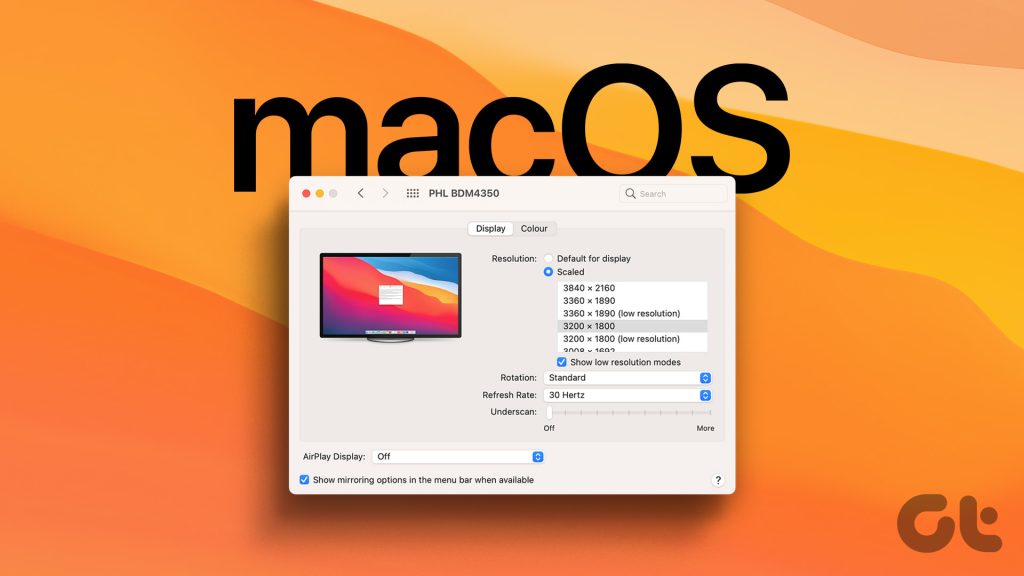
1.對於內置顯示器
第 1 步:單擊左上角的 Apple 徽標,然後單擊“系統設置”。
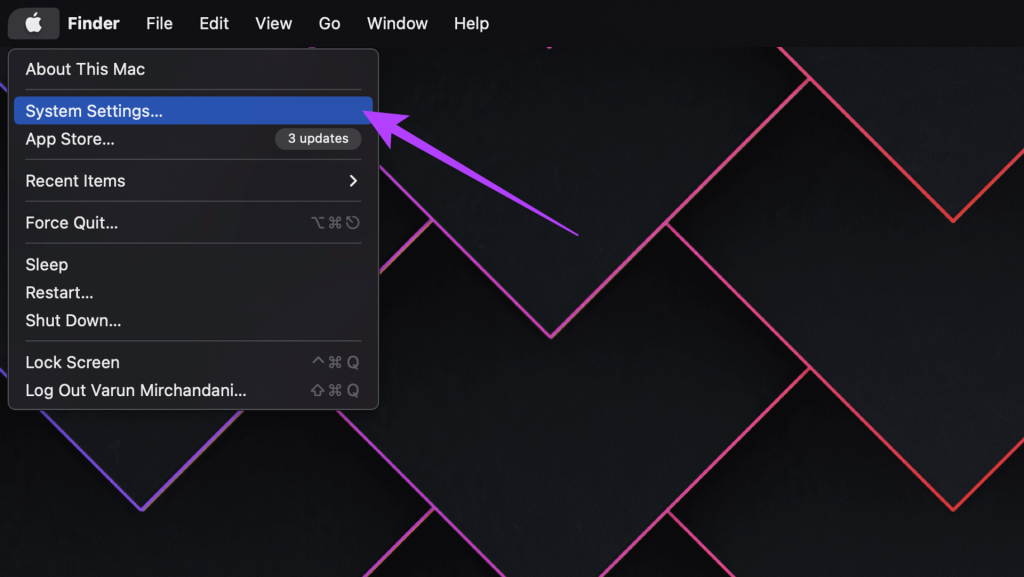
第 2 步:在“系統設置”窗口中,向下滾動並單擊邊欄中的“顯示”。
現在您將看到一些選項,從“較大文本”到“更多空間”。它從低分辨率到高分辨率。
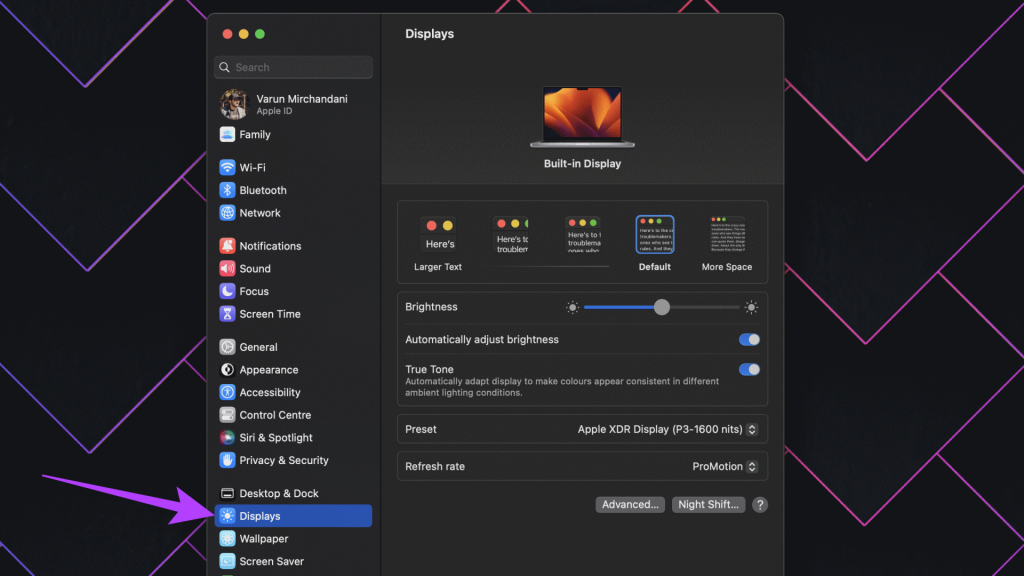
您還可以將鼠標光標懸停在分辨率縮略圖上以查看以像素為單位的準確分辨率。
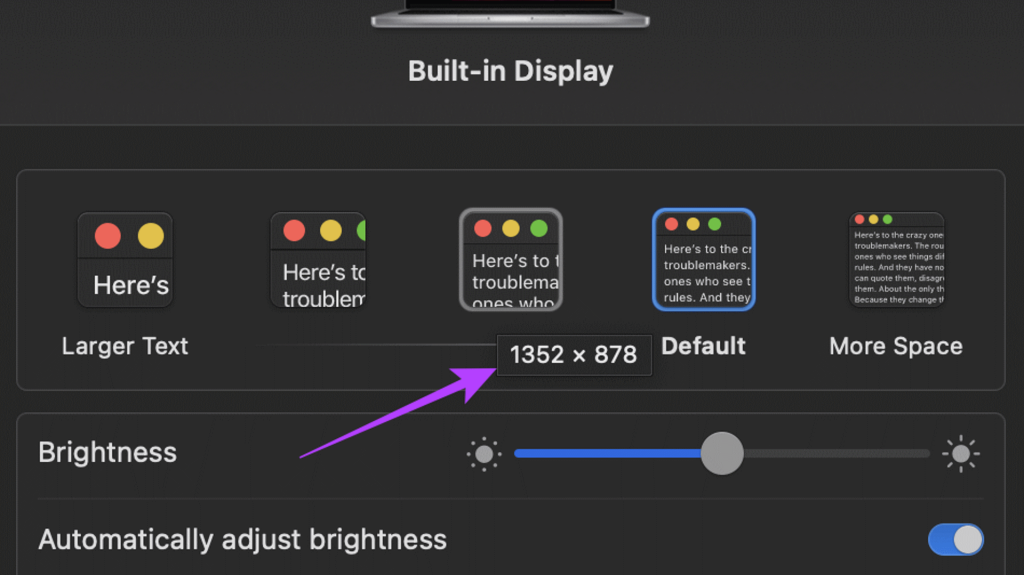
第 3 步:點擊您選擇的分辨率。您可能會收到提示,詢問您是否確定自己的操作。單擊“更改分辨率”繼續。
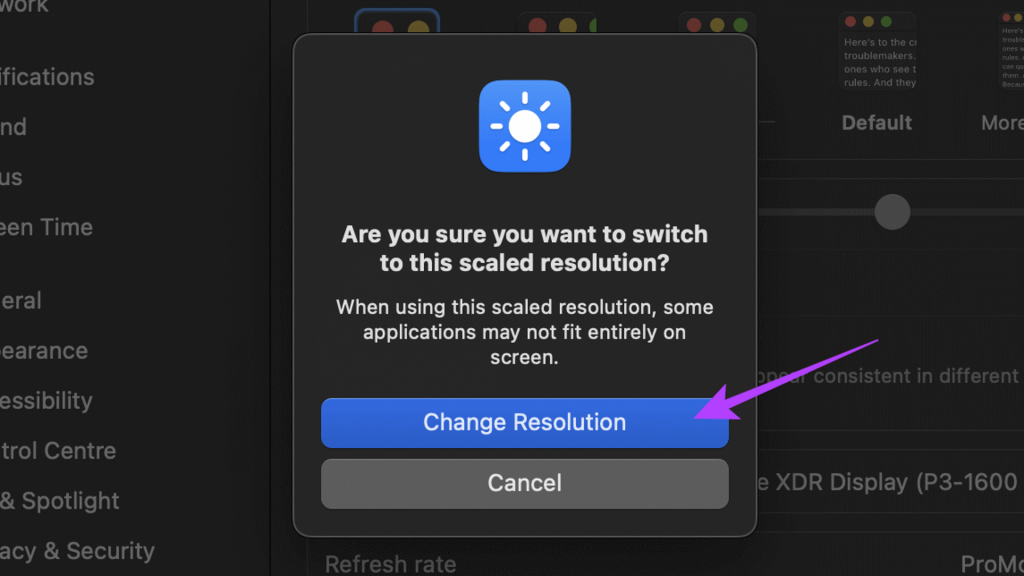
就是這樣。將自動應用新分辨率。
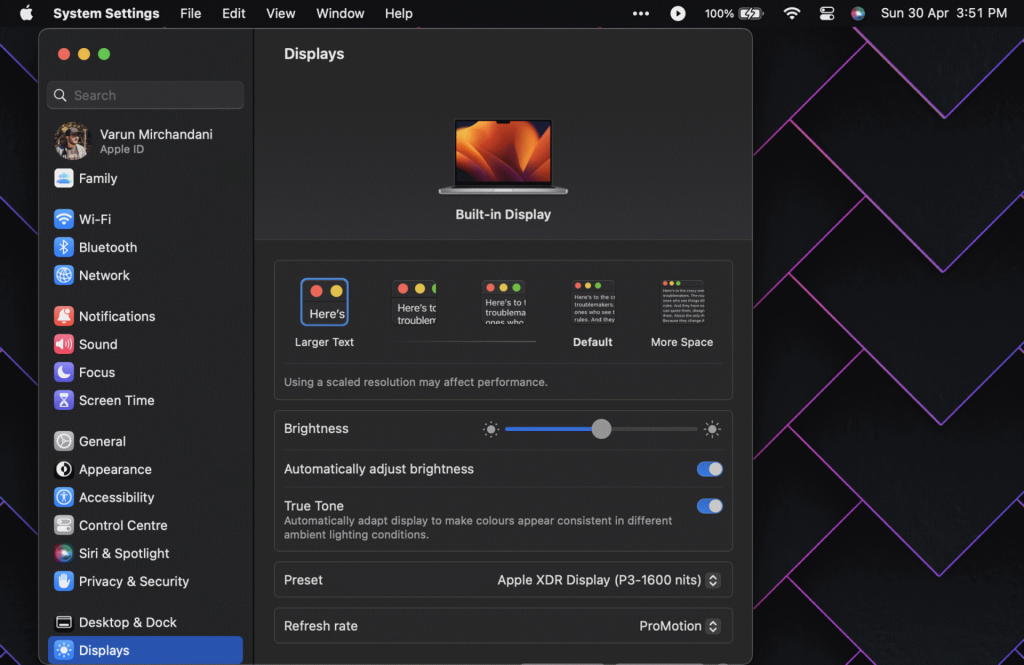
2.對於外部顯示器
第 1 步:單擊左上角的 Apple 圖標 > 選擇“系統設置”。現在,從邊欄轉到“顯示器”部分。
第 2 步:在“顯示器”頁面上,單擊外部顯示器的縮略圖以切換到它。
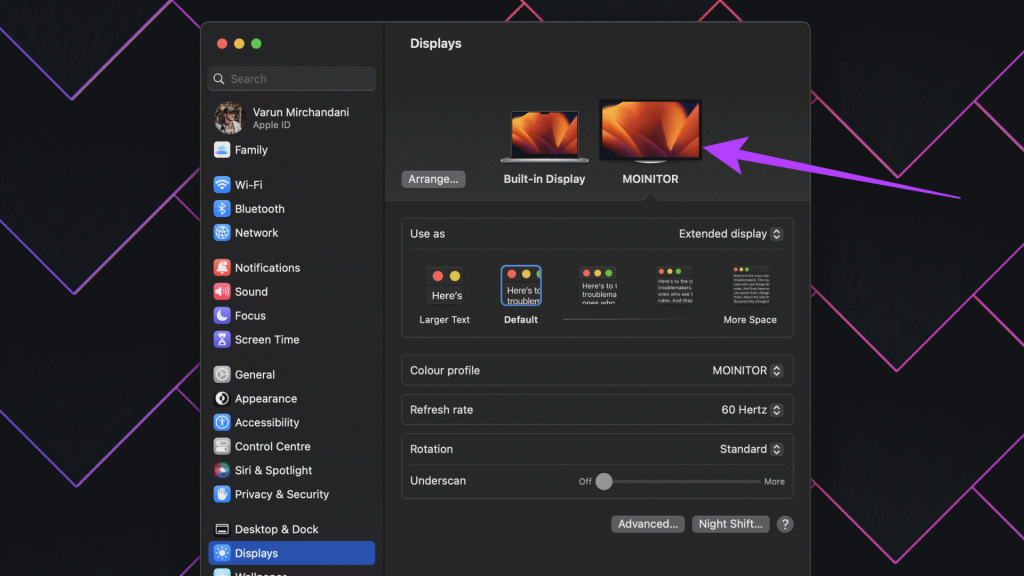
第 3 步:與之前的方法類似,您將看到一系列縮略圖,從“較大的文本”到“更多的空間”。您可以單擊您喜歡的屏幕分辨率縮略圖以自動切換到它。
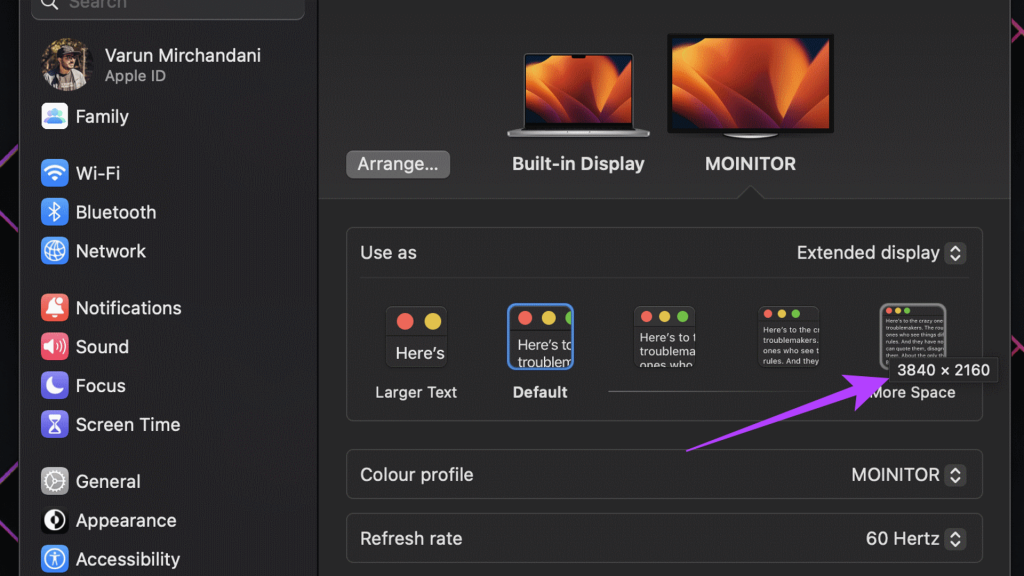
第 4 步:此外,您可以從自定義分辨率列表中進行選擇。只需按住 Control 鍵並單擊或右鍵單擊縮略圖並選擇“顯示列表”。
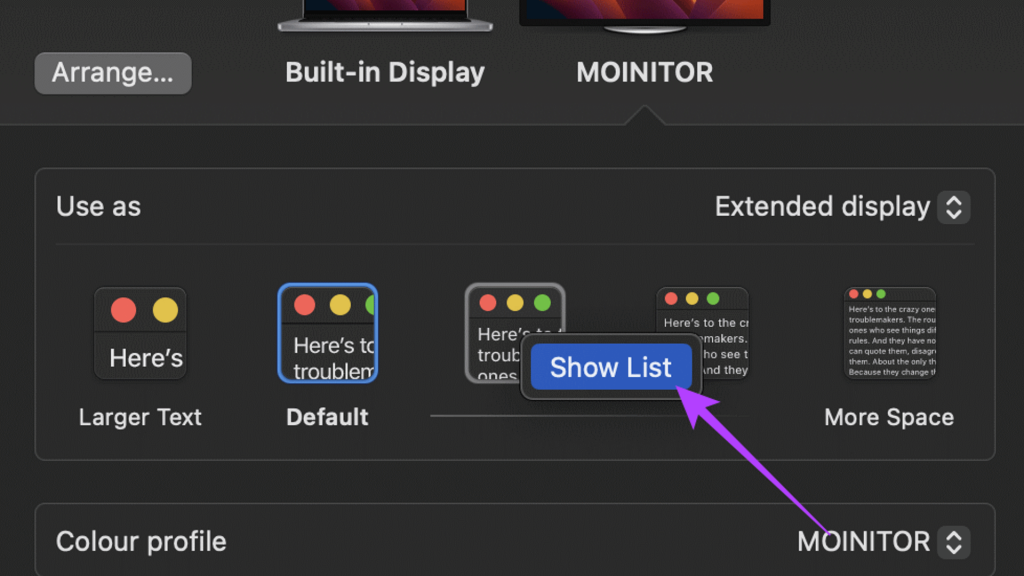
第 5 步:現在您將看到一個顯示分辨率列表。單擊任何分辨率以將其選中。
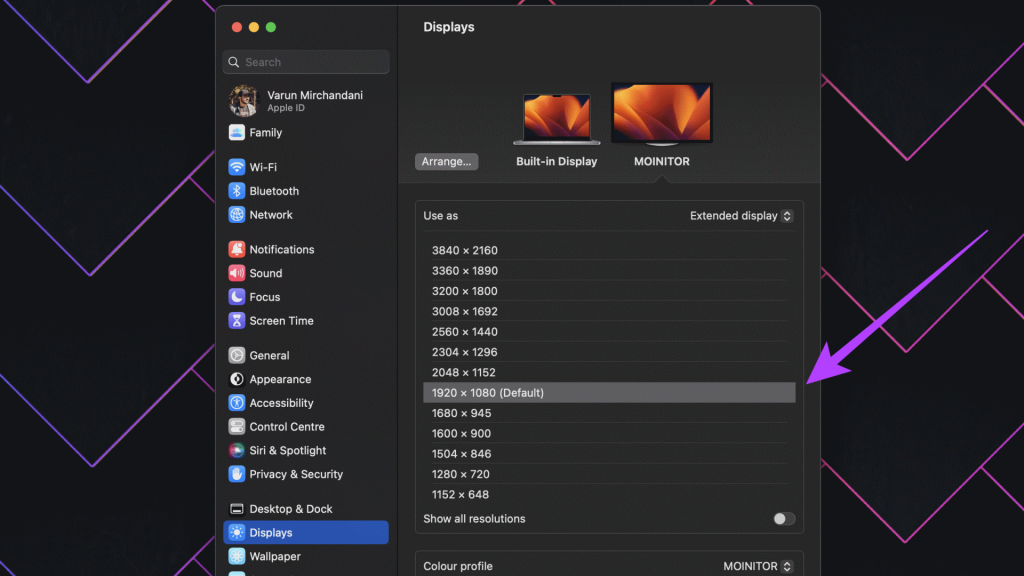
第 6 步:如果您希望查看更多分辨率,請向下滾動並啟用顯示所有分辨率旁邊的開關。您現在將獲得更大的各種分辨率列表以供選擇。
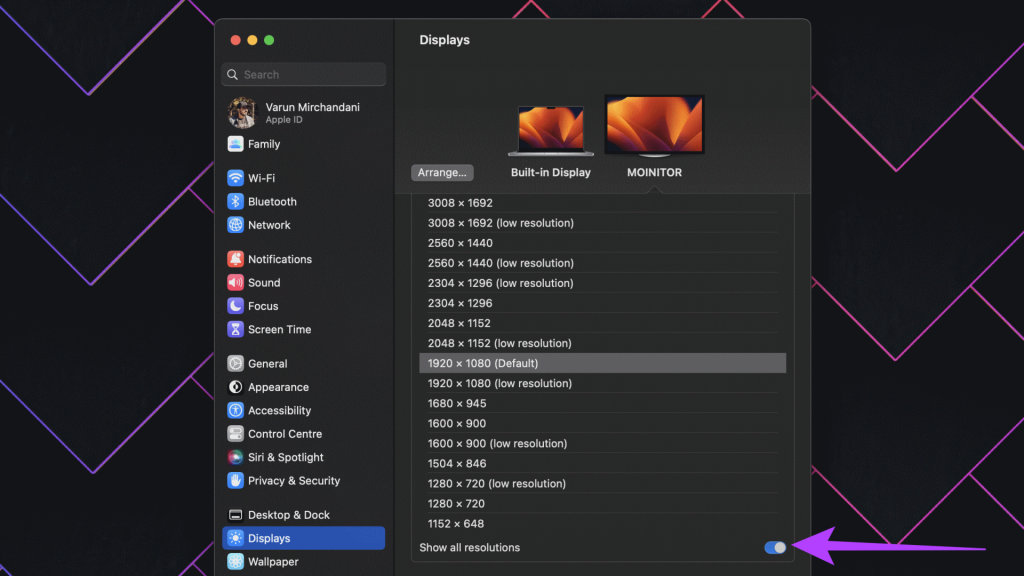
就是這樣!然而,我們對 Mac 的原生屏幕分辨率設置並不完全滿意。轉到下一部分了解原因。
Apple 方法的局限性
從 macOS Ventura 開始,Apple 為 MacBook 和 iMac 上的內置顯示器設置自定義分辨率變得非常困難.您只有少數幾個選項可供選擇。無法設置自定義分辨率。此外,此處顯示的選項是縮放選項,而不是實際的顯示分辨率。
此外,即使對於外部顯示器,該列表也不包括不同的縱橫比。最後,即使您連接到 HDMI 2.1 輸出,您也無法獲得以更高刷新率輸出的選項。列表中顯示的最大值僅為 60Hz。
所有這些問題都可以通過名為 EasyRes 的第 3 方應用程序輕鬆解決。它允許您從大量屏幕分辨率列表中輕鬆選擇內置顯示器和連接的顯示器。
使用 EasyRes 在 Mac 上設置自定義屏幕分辨率
第 1 步:從 Apple App Store 下載並安裝 EasyRes 應用程序。完成後,點擊打開。
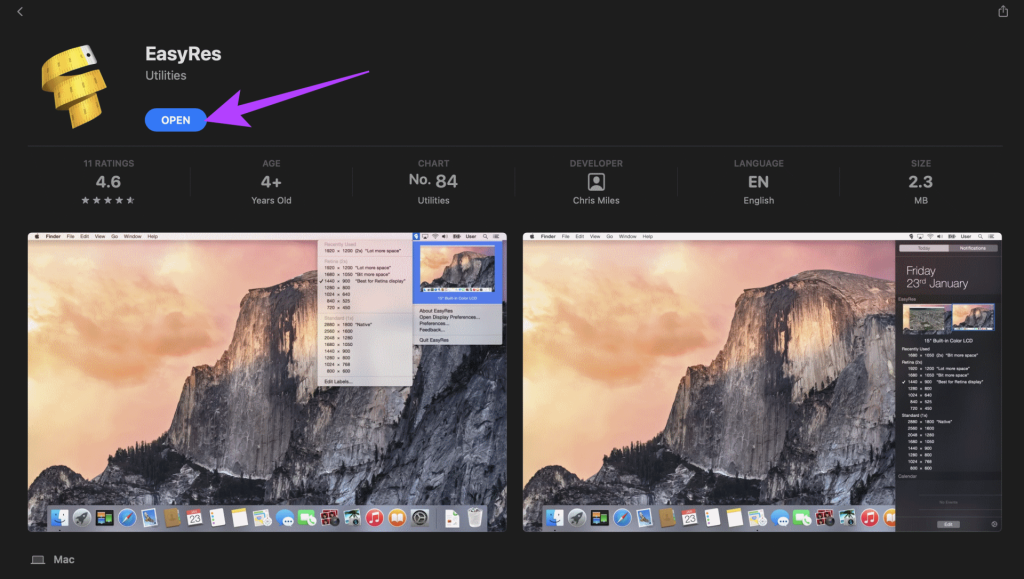
步驟2:您將看到一個彈出窗口,通知您 EasyRes 需要訪問屏幕錄製工具。但是,僅當您希望預覽分辨率更改時才需要這樣做。沒有必要啟用此設置。只需單擊確定即可繼續。
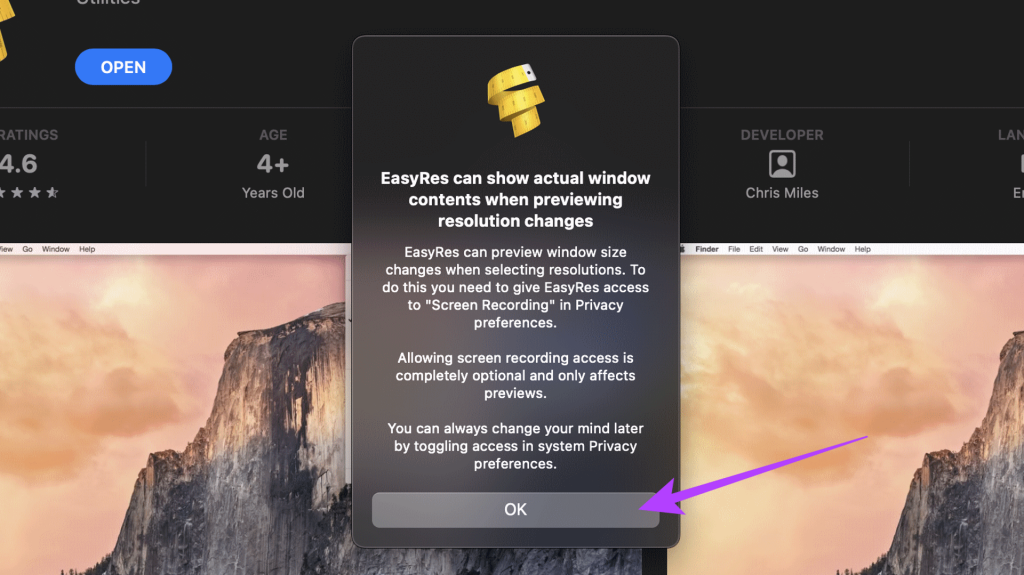
第 3 步:如果您希望授予屏幕錄製訪問權限,請在“屏幕錄製”彈出窗口中選擇“打開系統設置”。您也可以選擇拒絕此權限。

現在 EasyRes 已經安裝,您可以從頂部菜單欄輕鬆訪問它。
第 4 步:現在,單擊在菜單欄中的 EasyRes 圖標上。
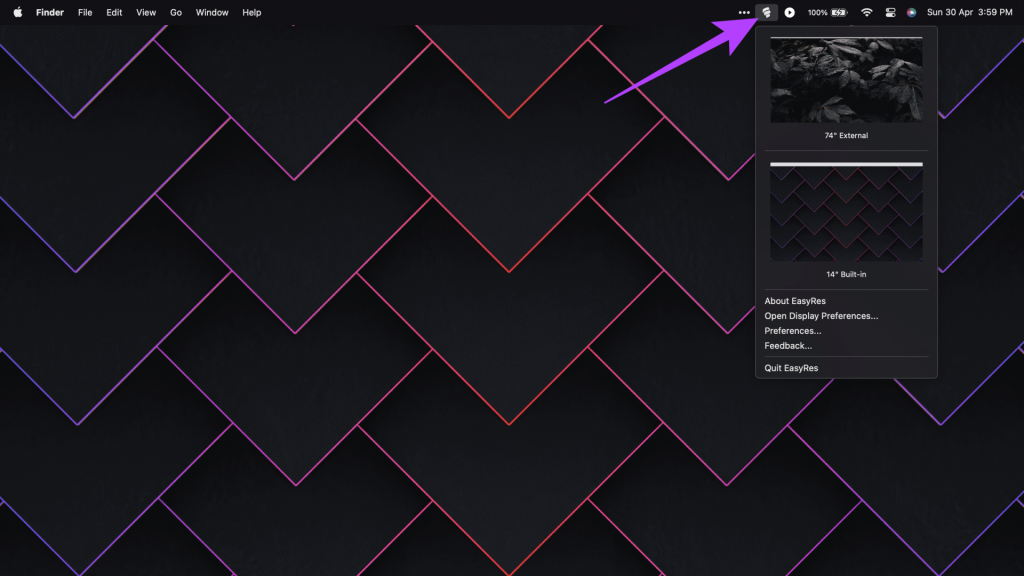
第 5 步:只需將鼠標懸停在顯示屏上即可查看可用分辨率的完整列表。每個分辨率旁邊還會提到其刷新率。
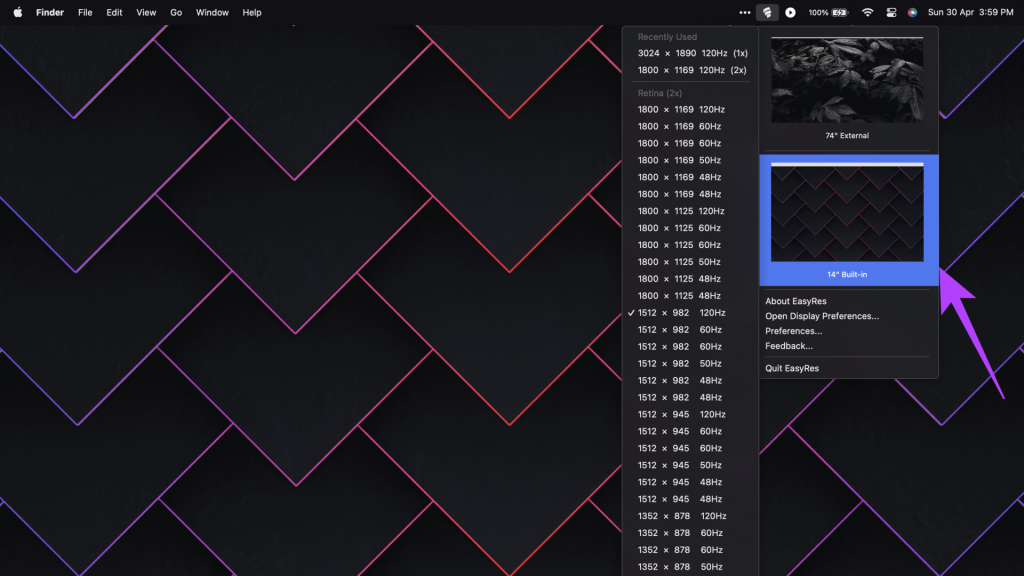
第 6 步:單擊您選擇的分辨率以應用它。
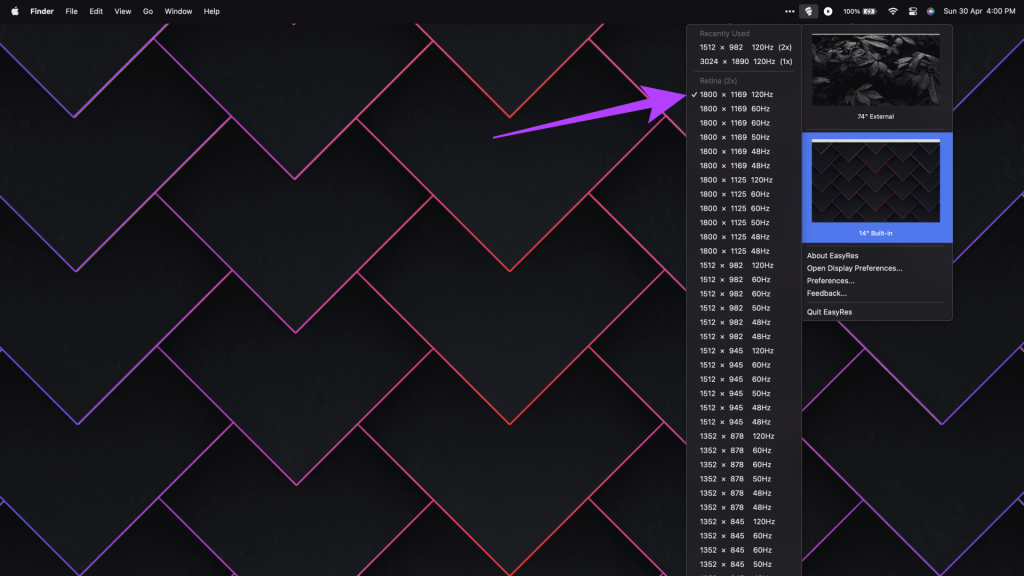
就是這樣。現在,您可以在運行 macOS Ventura 或更高版本的 MacBook 上輕鬆更改分辨率。
有關在 Mac 上更改屏幕分辨率的常見問題解答
1.如何在 macOS 上查看屏幕分辨率?
要查看屏幕分辨率,請轉到“系統設置”,然後單擊邊欄中的“常規”。現在,點擊關於。在顯示器標題下,您將看到連接到您的 macOS 設備的所有顯示器的分辨率。
2.如何將外接顯示器連接到我的 MacBook?
您可以使用側面的 ThunderBolt 4 端口將外接顯示器連接到 MacBook。一些較新的 Pro 版本還具有 HDMI 端口,以便於連接。另一方面,較舊的 MacBook 變體配備了 MiniDisplayPort,也可用於連接外部顯示器。
3。什麼是 macOS 上的顯示縮放?
macOS 輸出內容的方式是首先以較高分辨率渲染屏幕,然後將其縮小 2 倍。因此,您可以獲得更高的像素密度,從而獲得更清晰的畫面。此過程在 macOS 上稱為顯示縮放。
充分利用該顯示器
無論您是需要增加文本大小還是將外部顯示器連接到 Mac,調整屏幕分辨率會有所幫助。然而,隨著新的 macOS 更新,許多用戶想知道如何在 macOS 上更改屏幕分辨率。
值得慶幸的是,按照本文概述的步驟,您現在應該對更改 Mac 的屏幕分辨率有了更好的了解。此外,除了 EasyRes 之外,您還應該查看許多其他有用的 macOS 應用程序以優化您的體驗。